Windowsin asennusohjelma ei toimi. Windows Installer -vianmääritys
Sovelluksen tai ohjelman asentaminen tietokoneelle ei aina onnistu.
Kun yrität asentaa ohjelmistotuotetta tietokoneelle, jossa on Windows 7 -käyttöjärjestelmä, Windows Installer -pakettivirhe tulee näkyviin.
Syyt virheeseen
Lue myös: Kaikkea tietoa NET Framework for Windows 10: n latausmenetelmistä, asennuksista ja yleisistä virheistä
Ennen kuin yrität korjata ongelmaa, sinun on tiedettävä sen tarkka syy. Tärkein syy virheelle on käyttöoikeuksien rajoittaminen.
Toisin sanoen, kun asennustiedosto suoritetaan, järjestelmä ei voi määrittää, onko käyttäjällä riittävät oikeudet suorittaa.
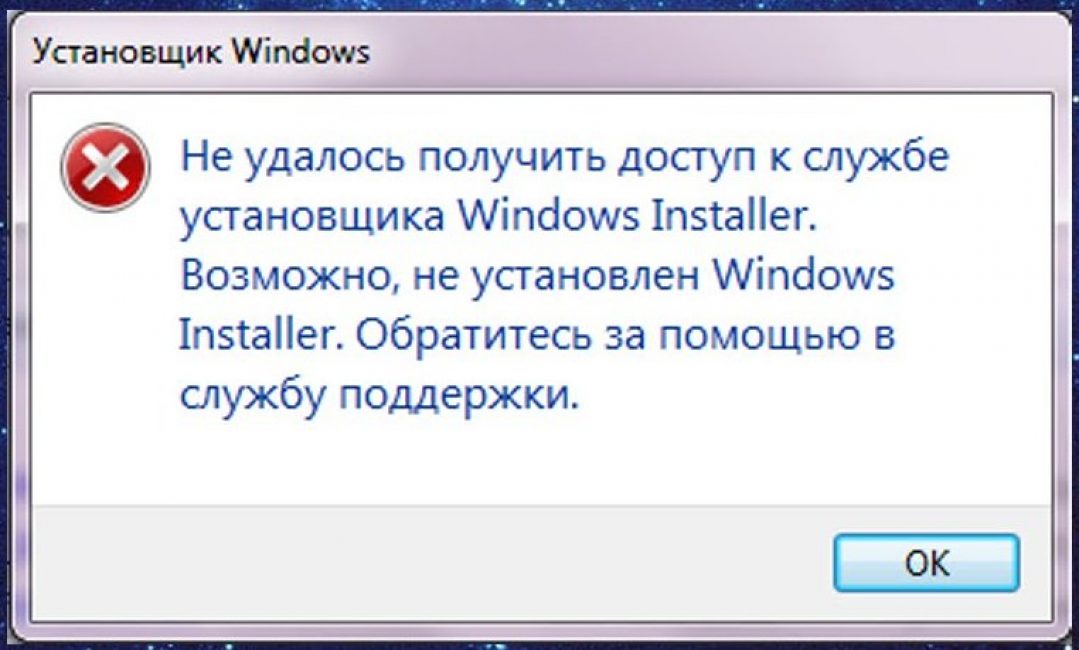
"Windows Installer -pakettivirhe" -viestiin liittyy usein numeroita ja kirjaimia. Nämä tiedot viittaavat kansioihin, joihin tietokoneen käyttäjällä ei ole pääsyä.
Virheen syy voi olla myös useiden tiedostojen puuttuminen asennusohjelmasta.
Jotkin tiedostot voidaan tuhota virustorjuntaohjelmalla, sekoittamalla ne haittaohjelmiksi.
Jos sovellus ladattiin piraattiresurssista, on täysin mahdollista, että alussa puuttui useita oikean asennuksen edellyttämiä tiedostoja.
Kun asennat mitä tahansa sovellusta tietokoneelle, sinun on poistettava virustentorjuntaohjelma käytöstä tai määritettävä se. On suositeltavaa suorittaa nämä toimet vain, kun on sataprosenttinen varmuus siitä, että asennettava tiedosto ei vahingoita tietokonetta.
Mitkä ohjelmat asentavat asennuksen aikana eniten virheilmoituksen?
Lue myös: Windows-verkon tyypin vaihtaminen: Ohjeet kaikille versioille (7/8/10)
Windows Installer -pakettivirhe ilmestyy asennettaessa tiedostoja, joissa on MSI-laajennus, sekä ohjelmia, kuten iTunes, ja Java-emulaattoreita.
Java-asennuksen virhesanoma sisältää numeerisen koodin - 1721. Se osoittaa, että asennusprosessi on epäonnistunut.

Syy voi olla piilossa sekä asennusoikeuksien puuttumisessa että virustentorjuntaohjelmassa. Jotta tiedostojen asentaminen olisi mahdollista, ne on lisättävä virustentorjunta-asetusten poissulkemisluetteloon.
Jos virhe tämän jälkeen pysyy samana, ongelma on nimenomaan järjestelmän luvassa asentaa tiedosto.
ITunes-sovelluksen asentamisella on omat ominaisuutensa, joista keskustellaan jäljempänä.
ITunesia ei voida asentaa - Windows Installer Package Error
Lue myös: iMyFone TunesFix: ratkaisu kaikenlaisiin virheisiin ja ongelmiin työskennellessäsi iTunesin kanssa menettämättä tietoja!
Tämä virhe voi ilmetä, kun yrität asentaa iTunesia tietokoneelle, jossa on Windows 7 -käyttöjärjestelmä.
Voit korjata sen asentamalla käyttöjärjestelmän uudelleen. Tai asenna iTunes oikein.
Ohjelma asennetaan oikein seuraavassa järjestyksessä:
- Pidä tietokoneen näppäimistössä painettuna "Windows" + "S" -näppäimiä.
- Avautuvaan ohjelman hakuikkunaan sinun on kirjoitettava sana "ohjelmat ja komponentit" ja napsautettava tulosta.

- Ohjelmaluettelosta on löydettävä "Apple Software Update".
- Napsauttamalla ohjelmaa hiiren oikealla painikkeella, valitse pikavalikon alaosa "Palauta". Jos valitset "Poista", niin asennuksen poistamisen aikana saat viestin "iTunes Windows Installer -pakettivirhe". Sitten sinun on vain noudatettava näytön ohjeita.

- Kun olet suorittanut kaikki vaiheet ohjelman palauttamiseksi, se tulisi poistaa. Tätä varten sinun on palattava ohjelmaluetteloon ja jo napsautettava "poista" -painiketta.
- Kun ohjelma on poistettu, tietokone on käynnistettävä uudelleen.
- Uudelleenkäynnistyksen jälkeen Ituns asennetaan uudelleen.
Entä jos ongelma jatkuu?
Lue myös: TOP-3 yksinkertaista tapaa puhdistaa RAM-muistia tietokoneella tai kannettavalla Windows 7/10 -käyttöjärjestelmässä
Edellä mainitut toimet eivät kuitenkaan aina säästää toimintahäiriöiltä.
Jos virhe pysyy yllä mainittujen toimintojen suorittamisen jälkeen, tulee suorittaa seuraavat toimintosarjat:
1 Napsauta hiiren kakkospainikkeella asennustiedostoa, valitse alaosa "avaa".
2 Valitse arkistointiohjelma näkyviin tulevasta luettelosta.
3 Suorita avautuvassa ikkunassa neljäs tiedosto ylhäältä.
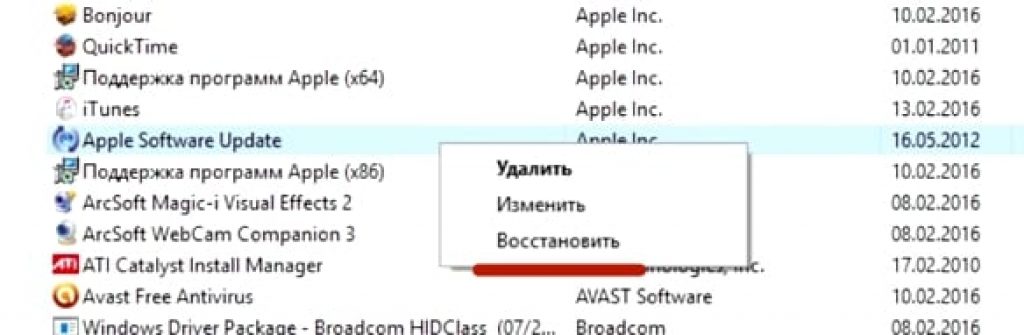
4 Sulje arkisto ja yritä asentaa iTunes uudelleen.
5 Ohjelma on helppo asentaa tietokoneelle.

ITunes on ladattava viralliselta verkkosivustolta.
Asennettaessa Aytyunsia Windows Installer -pakettivirhe kaatuu. Voit ratkaista tämän ongelman noudattamalla yllä olevia ohjeita.
Samanaikaisesti ei pidä asentaa järjestelmäpäivityksiä Internetin kautta. Ne on ladattava USB-muistitikulta tai levyltä.
Tämä estää Windows Installer -pakettivirheen ilmestymisen, kun asennat iTunesia Windows 7: een.
Virhe asennettaessa tiedostoja, joissa on MSI-laajennus
Kuten edellä mainittiin, virhe voi ilmetä paitsi iTunesin asennuksen yhteydessä myös yrittäessään asentaa ohjelmia, joiden asennustiedostolla on MSI-laajennus.
Tiedostot, joissa on .exe-laajennus, asennetaan ilman ongelmia. Tämä johtuu siitä, että työskenneltäessä MSI-tiedostojen kanssa apuohjelmaa käytetään lataamaan msiexec.exe.
Hänen kieltäytyminen työskennellä ja voi olla virheen syy.
Jos asennuksen aikana tapahtuu virhe, syy on asennustiedostossa. Apuohjelma toimii kuten sen pitäisi.
Virhesanoma voi olla kahdessa muodossa:

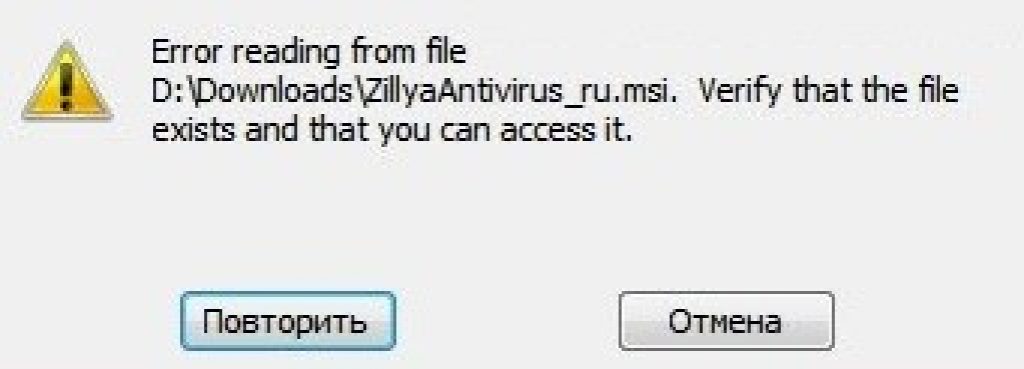
Ennen ongelman korjaamista on tarpeen diagnosoida asennusapuohjelman toiminta.
Tiedostojen asentamisen apuohjelman diagnostiikka
Lue myös: [Ohjeet] Vikasietotilaan siirtyminen Windows-käyttöjärjestelmässä (XP / 7/8/10)
Asennusapuohjelman toiminnan diagnoosi suoritetaan seuraavasti:
- "Win" + "R" -näppäinyhdistelmää käyttämällä sinun on avattava järjestelmäikkuna, joka on suunniteltu komentojen suorittamiseen.

- Kirjoita kenttään komento services.msc ja vahvista OK-painikkeella;
- Avautuvassa palvelunäyttöikkunassa sinun on löydettävä Windowsin asennuspalvelu (tässä tapauksessa se on Windows 7);

- Kun kaksoisnapsautat palvelua, palvelun määritysikkunan pitäisi tulla näkyviin. Kaikki parametrit on asetettava täsmälleen kuvakaappauksen mukaisesti;

Yllä olevat ongelmat ratkaistaan \u200b\u200brekisteröimällä asennusohjelma uudelleen Windows-käyttöjärjestelmään. Uudelleenrekisteröinti suoritetaan seuraavalla tavalla:
Sinun on avattava komentorivi, se voidaan avata useilla tavoilla: käyttämällä pikanäppäintä: "Windows" + "X", tai suorittamalla komentorivi-apuohjelma, joka sijaitsee "tavalliset ohjelmat" -kansiossa.
Näiden menetelmien lisäksi komentorivi voidaan käynnistää cmd.exe-komennolla "Suorita" -ikkunassa.

Seuraavat komennot sopivat käyttöjärjestelmän 32-bittiseen versioon:

Komennot 32-bittiselle versiolle
Järjestelmän 64-bittiseen versioon on kirjoitettava:

Kun olet kirjoittanut komennot, ne on vahvistettava painamalla Enter-näppäintä. Vahvistuksen jälkeen tietokone on käynnistettävä uudelleen.
Komentorivi käynnistetään järjestelmänvalvojana. Komentorivi ei vain etsii tietokonetta vahingoittuneiden tiedostojen varalta, vaan myös korvaa ne kokonaisilla. Tämä edellyttää, että tietokone on kytketty Internetiin.
Kun tiedostojen skannaus ja korvaaminen on suoritettu, käynnistä tietokone uudelleen. Uudelleenkäynnistyksen jälkeen sinun on yritettävä suorittaa asennustiedosto MSI-laajennuksella.
Asennusohjelman palauttamiseen järjestelmään sisäänrakennettujen apuohjelmien lisäksi Microsoft tarjoaa kolmannen osapuolen apuohjelman. Se voidaan ladata yhtiön virallisilta verkkosivuilta.
On syytä huomata, että se toimii Windows 7, XP, Vista.
Virheet asennettaessa sovelluksia tiedostoista, joiden tiedostopääte on .msi, ovat yksi Windows Installer -palvelun ongelmista (venäjänkielisessä versiossa Windows Installer). Tämän käyttöjärjestelmän kaikkien versioiden käyttäjät, aikaisinta lukuun ottamatta, kohtaavat samanlaisen ilmiön. Tähän asti asennusohjelman ongelma on yksi yleisimmistä syistä, miksi käyttäjät päättävät asentaa järjestelmän uudelleen. Yritetään selvittää, miten tämä voidaan välttää. Syy siihen, että Windows Installer ei toimi, voi olla seuraava:
- virusinfektio, ja viruksen poistaminen ei aina ratkaise ongelmaa;
- virheellinen Windows-päivitysten asennus;
- tietoturvaohjelmiston toimintahäiriö, kun asennuspalvelu on estetty kokonaan yhden epäilyttävän msi-tiedoston estämisen sijaan;
- muutokset tietokoneen suojauskäytännöissä;
- järjestelmätiedostojen tai rekisterin vahingoittuminen syistä, jotka eivät liity viruksiin (asennusohjelman komponenttien poistaminen, rekisterin muokkaamaton muokkaus, "vino" ohjelmisto, kiintolevyvika jne.).
Windows Installer -rakenteen eheyden tarkistaminen
Windows Installeria edustavat seuraavat komponentit:- tiedosto C: \\ Windows \\ System32 \\ Msiexec.exe - suoraan asennusohjelman itsensä toimesta;
- tiedosto C: \\ Windows \\ System32 \\ msi.dll - Windows Installer -kirjasto;
- msiserver-palvelu, jonka asetukset on tallennettu rekisteriavaimeen.
 Jos tiedostot puuttuvat, kopioi ne toisesta saman version järjestelmästä tai asennuslevyltä. Jos rekisteriavain puuttuu tai on vioittunut, siirrä se myös tuotantojärjestelmästä. Voit tehdä tämän käynnistämällä toimivalla tietokoneella rekisterieditorin (C: \\ Windows \\ Regedt.exe) ja etsimällä yllä mainitun osan.
Jos tiedostot puuttuvat, kopioi ne toisesta saman version järjestelmästä tai asennuslevyltä. Jos rekisteriavain puuttuu tai on vioittunut, siirrä se myös tuotantojärjestelmästä. Voit tehdä tämän käynnistämällä toimivalla tietokoneella rekisterieditorin (C: \\ Windows \\ Regedt.exe) ja etsimällä yllä mainitun osan.  Laajenna msiserver-kansion pikavalikkoa napsauttamalla hiiren kakkospainikkeella ja napsauttamalla Vie-kohdetta. Tallenna tiedosto .reg-muodossa ja siirrä se ongelmakoneeseen.
Laajenna msiserver-kansion pikavalikkoa napsauttamalla hiiren kakkospainikkeella ja napsauttamalla Vie-kohdetta. Tallenna tiedosto .reg-muodossa ja siirrä se ongelmakoneeseen.  Kaksoisnapsauta tätä tiedostoa ja vahvista suostumuksesi lisätä tietoja rekisteriin. Käynnistä tietokone uudelleen.
Kaksoisnapsauta tätä tiedostoa ja vahvista suostumuksesi lisätä tietoja rekisteriin. Käynnistä tietokone uudelleen.  Jos Msiserver-palvelu ei vieläkään käynnisty, tarkista onko RPC-palvelu (Remote Procedure Call), josta se riippuu, käynnissä.
Jos Msiserver-palvelu ei vieläkään käynnisty, tarkista onko RPC-palvelu (Remote Procedure Call), josta se riippuu, käynnissä.  Voit rekisteröidä asennustiedostot uudelleen ja käynnistää palvelun uudelleen käyttämällä komentorivillä olevia erikoiskomentoja. Mukavuuden vuoksi voit luoda erätiedoston: liittää toimintojoukko muistikirjaan ja tallentaa kuten .bat-laajennuksen kanssa. Suorita tiedosto kaksoisnapsauttamalla sitä. Saadaksesi muutokset voimaan, napsauta työpöytää ja paina F5.
Voit rekisteröidä asennustiedostot uudelleen ja käynnistää palvelun uudelleen käyttämällä komentorivillä olevia erikoiskomentoja. Mukavuuden vuoksi voit luoda erätiedoston: liittää toimintojoukko muistikirjaan ja tallentaa kuten .bat-laajennuksen kanssa. Suorita tiedosto kaksoisnapsauttamalla sitä. Saadaksesi muutokset voimaan, napsauta työpöytää ja paina F5. Suojausasetusten ja käyttöoikeuksien tarkistus
Windows Installer ei välttämättä toimi myös siksi, että tietoturvaohjelmistot estävät sen tai käyttöjärjestelmällä ei ole tarvittavia oikeuksia. Ensinnäkin selvitetään ohjelmisto. Jos sinulla on asennettuna virustorjunta, poista se väliaikaisesti käytöstä. Jokaisella tuotteella on omat poistomenetelmänsä, mutta useimmiten tämä tapahtuu ilmaisinalueen virustentorjuntakuvakkeen pikavalikosta. Mennään nyt oikeuksiin. Avaa Msiexec.exe-ohjelman pikavalikko ja laajenna sen ominaisuuksia. Katso ryhmien ja käyttäjien luettelo Suojaus-välilehdestä. Niiden joukossa on oltava "System" ja palvelu "Trustedinstaller", ja jälkimmäisellä on oltava täysi pääsy tiedostoon ja oltava sen omistaja. Järjestelmällä on oltava luku- ja lukuoikeudet.
Katso ryhmien ja käyttäjien luettelo Suojaus-välilehdestä. Niiden joukossa on oltava "System" ja palvelu "Trustedinstaller", ja jälkimmäisellä on oltava täysi pääsy tiedostoon ja oltava sen omistaja. Järjestelmällä on oltava luku- ja lukuoikeudet.  Trustedinstaller-palvelu ilmestyi ensin Windows Vistassa, joten Windows XP: ssä sinun on annettava järjestelmälle täysi käyttöoikeus. Kaikki alla kirjoitetut koskevat versioita, jotka on julkaistu XP: n jälkeen. Voit tarkistaa, kuka omistaa Msiexec.exe, napsauttamalla Lisäasetukset-painiketta samalla välilehdellä.
Trustedinstaller-palvelu ilmestyi ensin Windows Vistassa, joten Windows XP: ssä sinun on annettava järjestelmälle täysi käyttöoikeus. Kaikki alla kirjoitetut koskevat versioita, jotka on julkaistu XP: n jälkeen. Voit tarkistaa, kuka omistaa Msiexec.exe, napsauttamalla Lisäasetukset-painiketta samalla välilehdellä.  Laajenna seuraavassa ikkunassa Omistaja-välilehti. Ota Trustedinstaller-palvelun omistusoikeus, jos toisin mainitaan. Jos sitä ei ole Vaihda omistajan nimi -luettelossa, napsauta Muuta-painiketta ja sen jälkeen Muut käyttäjät ja ryhmät.
Laajenna seuraavassa ikkunassa Omistaja-välilehti. Ota Trustedinstaller-palvelun omistusoikeus, jos toisin mainitaan. Jos sitä ei ole Vaihda omistajan nimi -luettelossa, napsauta Muuta-painiketta ja sen jälkeen Muut käyttäjät ja ryhmät.  Kirjoita Trustedinstaller "Kirjoita nimet ..." -kenttään, napsauta "Tarkista nimet" ja OK. Palaa edelliseen ikkunaan. Määritä Tehokkaat käyttöoikeudet -välilehdessä tarvittavat oikeudet Trustedinstaller-ohjelmalle ja järjestelmälle.
Kirjoita Trustedinstaller "Kirjoita nimet ..." -kenttään, napsauta "Tarkista nimet" ja OK. Palaa edelliseen ikkunaan. Määritä Tehokkaat käyttöoikeudet -välilehdessä tarvittavat oikeudet Trustedinstaller-ohjelmalle ja järjestelmälle.  Msi.dll-kirjastolla tulisi olla täsmälleen samat suojausasetukset. Tarkistetaan nyt, onko järjestelmän käyttäjälle rajoituksia käyttää seuraavia:
Msi.dll-kirjastolla tulisi olla täsmälleen samat suojausasetukset. Tarkistetaan nyt, onko järjestelmän käyttäjälle rajoituksia käyttää seuraavia: - järjestelmäasema (yleensä asema C);
- väliaikaiset kansiot (nämä ovat C: \\ Windows \\ Temp ja C: \\ Users \\ Current_user \\ AppData \\ Temp);
- kansio C: \\ Config.Msi;
- kansio, jossa on MSI-tiedosto, josta yrität asentaa ohjelmaa.
Joskus tapahtuu, että kun asennat ohjelmaa, saat Windows-järjestelmäviestin kyvyttömyydestä käyttää tätä palvelua:
Windows Installer -palvelua ei voi käyttää. Windows Installeria ei välttämättä ole asennettu. Ota yhteyttä tukeen saadaksesi apua.
Määritetään ensin, mikä on Windows Installer. Se on järjestelmäpalvelu, joka vastaa .msi-laajennuksella varustettujen ohjelmien asentamisesta, muokkaamisesta ja poistamisesta. Tähän ongelmaan on useita syitä. Tarkastellaan niitä alla.
Ensimmäinen syy, jossa tämä virhe voi ilmetä, liittyy tämän tietokoneen käyttöoikeuksien rajoittamiseen. Tässä tapauksessa sinun on yritettävä asentaa ohjelma järjestelmänvalvojan oikeuksilla (tämä tapahtuu napsauttamalla hiiren kakkospainikkeella sovelluskuvaketta).
Toinen syy saattaa piiloutua järjestelmäpalveluasetuksissa, joten tarkista ne. Se tehdään näin: "Käynnistä" - "Ohjauspaneeli" - "Järjestelmä ja suojaus" - "Hallintatyökalut" - "Palvelut".

Etsi avautuvasta Palvelut (paikallinen) -ikkunasta luettelon alaosasta "Windows Installer" ja kaksoisnapsauta tätä kohdetta hiiren vasemmalla painikkeella.

Ikkuna asennuspalvelimen määrittämiseksi avautuu, tarvitsemme Yleiset-välilehden. "Käynnistystyyppi" -riviksi tulee asettaa "Manuaalinen". Ja varmista, että suoritettava tiedosto on lueteltu seuraavasti:
C: \\ WINDOWS \\ system32 \\ msiexec.exe / V
C: n sijasta voi olla esimerkiksi D-kirjain - nämä ovat paikallisten asemien kirjaimia.
Siirry nyt "Riippuvuudet" -välilehdelle. Suuressa ikkunassa Tämä palvelu riippuu seuraavista komponenteista, sen tulisi olla kirjoitettu "Remote Procedure Call (RPC)", kuten alla olevassa kuvassa:

Kolmas syy voi olla piilotettu .msi-tiedostotiedostojen ohjelman yhdistelmään. Avaa valikko "Käynnistä" - "Ohjauspaneeli" - "Ohjelmat" - "Ohjelmat oletusarvoisesti" - "Aseta kartoitus". Jos kartoitusta ei ole määritetty tai Windows Installeria ei ole luettelossa, sinun on korjattava se alla olevan kuvan mukaisesti:

Asennusohjelman nimi on msiexec.exe ja se sijaitsee System32-hakemistossa (sen löytäminen on helpompaa, kuten yllä on esitetty).
Kävin muutamassa kannettavassa tietokoneessa, joihin "optimoijat" vaikuttivat, ja täynnä heidän kanssaan asennettuja ohjelmia. Kokemattomat käyttäjät uskovat edelleen "optimoijiin" eivätkä katso valintaruutuja asennuksen aikana, mutta asia ei ole asia. Puhdistuksen jälkeen aloin päivittää ohjelmistoa ja havaitsin yllättäen (ensimmäistä kertaa elämässäni) seuraavan virheen asennuksen aikana:
Windows Installer -palvelua ei voi käyttää. Windows Installeria ei välttämättä ole asennettu. Ota yhteyttä tukeen saadaksesi apua.
Virhe tapahtui asennuksen aikana MSI: stä (josta muun muassa itse palvelu on vastuussa). Ehkä palvelu on poissa käytöstä? Menemme Ohjauspaneeliin - Hallintatyökalut - Palvelut, emmekä löydä tarvittavaa luettelosta. Optimoivatko optimoijat liikaa? Googlemme pitkään, luemme joukon vinkkejä, jotka eivät sovi, tutkimme kysymystä matkan varrella ja tulemme seuraaviin:
- Tarkistamme, onko järjestelmässä todella Windows Installeria. Paina Win + R, kirjoita avautuvaan Suorita-ikkunaan msiexec, paina OK. Jos Windows Installer -ikkuna avautuu Ohje-toiminnolla, palvelu on paikallaan. Mutta miksi se ei ole palveluluettelossa?
- Rekisteröitään palvelu uudelleen järjestelmään: avaa Suorita-ikkuna (Win + R), kirjoita msiexec / unregister ja sitten Suorita ja msiexec / regserver.
- Siirry Palvelut (Ohjauspaneeli - Hallintatyökalut - Palvelut) -kohtaan, etsi "Windows Installer" (englanninkielinen Windows Installer).
- Kaikki hyvin. Tarkistamme asentamalla MSI: stä. Jos ei, menetelmäni ei auttanut sinua, google auttaa sinua.
Vikasietotila Windows-järjestelmissä on yksi perustyökaluista järjestelmän suorituskyvyn palauttamiseksi. Yksi vikasietotilan merkittävistä haitoista on kyvyttömyys asentaa tai poistaa ohjelmia msi-paketeista. Tämä rajoitus johtuu siitä, että kehittäjät harkitsivat palvelua Windows Installer (Ikkunan asennusohjelma) on mahdollisesti vaarallinen, ja päätti peruuttaa tämän palvelun aloituksen käynnistettäessä järjestelmä vikasietotilassa. Mikä on joissakin tapauksissa erittäin hankalaa.
Suurin osa nykyaikaisista sovelluksista niiden oikeaan asentamiseen / poistamiseen käyttää Windows Installer -palvelun palveluita, ja jos sitä ei ole saatavana, niiden asennus tai poisto on mahdotonta. Sanotaan, että järjestelmän suorituskyvyn palauttamiseksi on poistettava vikasietotilassa oleva sovellus, joka häiritsee järjestelmän normaalia käynnistystä (esimerkiksi virustentorjunta). Kun yrität suorittaa tavallisen asennuksen poisto-ohjelman sovelluksen poistamiseksi, järjestelmä raportoi:
Windows Installer -palvelua ei voitu käyttää. Näin voi käydä, jos Windows Installeria ei ole asennettu oikein. Ota yhteyttä tukihenkilöösi saadaksesi apua

Myös Windows Installer -palvelun käynnistäminen manuaalisesti vikasietotilassa epäonnistuu (Palvelut -\u003e Windows Installer -\u003e Käynnistä):
Windows ei voinut käynnistää Windows Installer -palvelua paikallisella tietokoneella. Virhe 1084: Tätä palvelua ei voi käynnistää vikasietotilassa

On kuitenkin pieni temppu käynnistää Windows Installer -palvelu vikasietotilassa ja poistaa ohjelmisto oikein.
Ota Windows-asennusohjelma käyttöön vikasietotilassa:

Käynnistyksen jälkeen MSIServer-palvelu on mahdollista poistaa / asentaa mikä tahansa sovellus msi-installer -ohjelmalla suoraan vikasietotilassa.



